Πρόλογος
Το πρόβλημα που αντιμετώπιζαν όλοι οι προγραμματιστές ήταν οι εξαρτήσεις. Φτιάχνοντας ένα πρόγραμμα, τις περισσότερες φορές χρησιμοποιούσε βιβλιοθήκες του συστήματος. Επειδή όμως όλα τα συστήματα δεν είναι ίδια καθώς υπάρχουν διανομές LTS, stable και rolling, η έκδοση της κάθε βιβλιοθήκης είναι διαφορετική, επομένως το πρόγραμμα δεν λειτουργεί σε όλα τα συστήματα. Γι'αυτό εδώ έρχονται να δώσουν λύση τα πακέτα snap, flatpak, appimage. Έτσι πετυχαίνουμε:- Ο χρήστης είναι σίγουρος ότι το πρόγραμμα που έχει φτιάξει ο προγραμματιστής θα εκτελεστεί χωρίς πρόβλημα αφού θα περιέχει όλες τις εξαρτήσεις
- Η εφαρμογή με το snap δεν θα χρησιμοποιήσει κάτι από το σύστημά σας. Ούτε θα αλλάξει κάτι που ίσως να χαλάσει τη λειτουργία κάποιου άλλου προγράμματος.
- Τα πακέτα snap θα εκτελεστούν το ίδιο ανεξάρτητα με την διανομή και συνήθως είναι ενημερωμένα σε σχέση με την έκδοση του προγράμματος που βρίσκεται στα αποθετήρια της διανομής σας
Σε κάθε περίπτωση, απενεργοποιώ συνήθως τα snaps εντελώς σε μια νέα εγκατάσταση του Ubuntu (γιατί στην openSUSE πρέπει να εγκατασταθεί υπηρεσία που θα εκτελείται κατά την εκκίνηση) και θα σας δείξω πώς να το κάνετε αυτό στη νέα έκδοση του Ubuntu 20.04.
1. Αφαίρεση των εγκατεστημένων snaps
Σε μια φρέσκια εγκατάσταση Ubuntu, μερικά snap είναι προεγκατεστημένα. Μπορείτε να δείτε την λίστα αυτών με την εντολή:
snap list
Θα δώσει παράδειγμα το παρακάτω:
stathis@ubuntu:~$ snap list Name Version Rev Tracking Publisher Notes core 16-2.44.1 8935 latest/stable canonical✓ core core18 20200311 1705 latest/stable canonical✓ base gnome-3-34-1804 0+git.2c86692 24 latest/stable/… canonical✓ - gtk-common-themes 0.1-30-gd41a42a 1502 latest/stable/… canonical✓ - snap-store 20200415.e028804 394 latest/stable/… canonical✓ -
Για να τα αφαιρέσετε, θα πρέπει να εκτελέσετε την εντολή:
sudo snap remove package
Εκτελέστε τις παρακάτω εντολές για να αφαιρέσετε όλα:
sudo snap remove snap-store
sudo snap remove gtk-common-themes
sudo snap remove gnome-3-34-1804
sudo snap remove core18
sudo snap remove gtk-common-themes
sudo snap remove gnome-3-34-1804
sudo snap remove core18
Μια εύλογη ερώτηση είναι γιατί δεν αφαίρεσα το core snap. Δεν μπορεί να αφαιρεθεί τώρα αλλά θα το αφαιρέσουμε σε επόμενο βήμα.
2. Αποπροσάρτηση της υπηρεσίας snap core
Στην παρακάτω εντολή, θα πρέπει να αντικαταστήσετε το xxxx με το δικό σας ID μέσα στον κατάλογο του συστήματός σας. Μπορείτε να την βρείτε εκτελώντας την εντολή df.
sudo umount /snap/core/xxxx
3. Αφαίρεση του πακέτου snapd
Τώρα, πρέπει να αφαιρεθεί το πακέτο snapd και όλες οι συγγενείς υπηρεσίες. Εκτελέστε την εντολή:
sudo apt purge snapd
4. Αφαίρεση όλων των καταλόγων των σχετικών με snap
Τέλος, πρέπει να αφαιρέσετε τους καταλόγους που σχετίζονται με τα snap πακέτα που βρίσκονται στο σύστμά σας. Μπορεί να μην τους έχετε μετά το βήμα 3. Αν δεν τους έχετε τότε είστε ΟΚ. Αν τους έχετε, τότε τους αφαιρείτε με τις παρακάτω εντολές.
rm -rf ~/snap
sudo rm -rf /snap
sudo rm -rf /var/snap
sudo rm -rf /var/lib/snapd
sudo rm -rf /snap
sudo rm -rf /var/snap
sudo rm -rf /var/lib/snapd
Τα καταφέρατε. Το σύστημά σας δεν εχει snap.
Εάν θέλετε να εγκαταστήσετε τα flatpak τότε δείτε εδώ πως μπορείτε να το κάνετε...
Εγκατάσταση και χρήση flatpak στο openSUSE

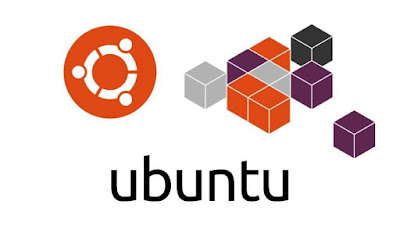









1 Σχόλια
Και για να μην ξαναμπεί ποτέ cat /etc/apt/preferences.d/nosnap.pref
ΑπάντησηΔιαγραφήPackage: snapd
Pin: release a=*
Pin-Priority: -10
[Κλεμένο απο το Mint -- Asphodelus]